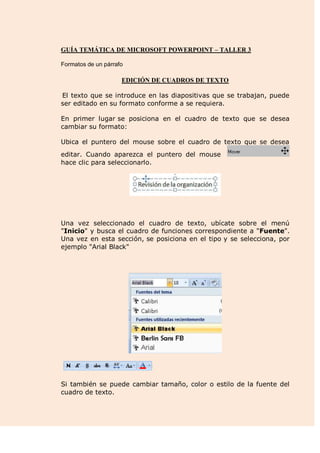
Guía temática de microsoft powerpoint 3
- 1. GUÍA TEMÁTICA DE MICROSOFT POWERPOINT – TALLER 3 Formatos de un párrafo EDICIÓN DE CUADROS DE TEXTO El texto que se introduce en las diapositivas que se trabajan, puede ser editado en su formato conforme a se requiera. En primer lugar se posiciona en el cuadro de texto que se desea cambiar su formato: Ubica el puntero del mouse sobre el cuadro de texto que se desea editar. Cuando aparezca el puntero del mouse hace clic para seleccionarlo. Una vez seleccionado el cuadro de texto, ubícate sobre el menú "Inicio" y busca el cuadro de funciones correspondiente a "Fuente". Una vez en esta sección, se posiciona en el tipo y se selecciona, por ejemplo "Arial Black" Si también se puede cambiar tamaño, color o estilo de la fuente del cuadro de texto.
- 2. - tamaño fuente: - estilo: Negrita: Cursiva: Subrayado: - color del texto: Alineación del texto: Izquierda: Centrado: Derecha:
- 3. Justificado: En cada una de las opciones anteriores basta con darle clic sobre el icono que la representa. FORMATOS DE UN PARRAFO Para trabajar un cuadro de texto en el que se este trabajando un párrafo, las opciones de formato de fuente son las que anteriormente se mostraron en lecciones pasadas. Como repaso, si se quiere una fuente tipo arial, tamaño 14 y color negro. Se realiza esta selección Y queda éste párrafo Como puede verse, el anterior es un párrafo solamente con formato de texto, pero podría tener otro formato y mejorar la presentación para dar a conocer mejor las ideas. Si el tamaño de todo el cuadro de formato de texto parece bien, se deja así, sino se puede modificar.
- 4. Se posiciona en la esquina o en la señal del medio del cuadro del párrafo que se desea ampliar, y sin soltar el botón izquierdo del "ratón" o controlador se barre uno de los puntos indicados hacia la derecha. Quedando así En esta sesión se muestra como aumentar el ancho del cuadro de texto, a continuación se mostraran algunas opciones de modificación del tamaño de un objeto en PowerPoint, de acuerdo al puntero del mouse que aparezca. Recuerda que cuando seleccionamos un cuadro de texto aparecen unos puntos delimitatorios, al ubicar el puntero del mouse aparecerán los punteros mostrados anteriormente. Basta con caer clic sostenido y arrastrar el mouse para agrandar o empequeñecer el cuadro de texto, de acuerdo hacia donde apunte el puntero.
- 5. TALLER No. 3. Editar un cuadro de texto en Microsoft PowerPoint 2007. Abra a Microsoft PowerPoint 2007 e inserte tres cuadros de texto, aplicando formato al texto de la siguiente forma: Cuadro de Texto 1 Fuente: Time New Roma. Tamaño: 14 Estilo: Negrita Alineación: Centrado Color: Azul Claro Cuadro de Texto 2 Fuente: Bookman Old Style. Tamaño: 18 Estilo: Negrita y Cursiva Alineación: Justificado Color: Naranja Cuadro de Texto 3 Fuente: Berlin Sand FB. Tamaño: 24 Estilo: Negrita, Cursiva y Subrayado Alineación: Derecha Color: Purpura